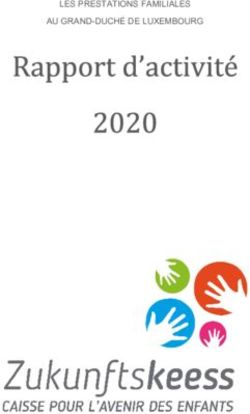Guide d'installation et d'utilisation - Box TV 4K UHD - N7900 www.videofutur.fr
←
→
Transcription du contenu de la page
Si votre navigateur ne rend pas la page correctement, lisez s'il vous plaît le contenu de la page ci-dessous
Guide d’installation et d’utilisation Box TV 4K UHD - N7900 www.videofutur.fr Manuel N7900, version en date du 04/03/2021
Sommaire La box TV 4K & vous - Ce que contient le coffret de votre box TV 4K p4 - Comment choisir le meilleur emplacement pour votre p5 installation ? - La procédure de raccordement de votre box TV p6 • Branchement des câbles • Branchement vers le routeur • Branchement vers la télévision • Raccordement via Ethernet - Étapes à suivre lors du 1er démarrage de votre box TV p7 • Initialisation • Découverte de l’interface et utilisation de la télécommande - Fonctionnalités de la box TV p10 • Le direct • Le replay • L’enregistrement • Le guide des programmes • Les programmes à la demande s Regardez des films/séries du catalogue gratuit s Achat/location de films/séries du catalogue payant s Les contenus pour adultes s Le contrôle parental. - Vos programmes sur tous vos écrans avec myVIDEOFUTUR p16 - Annexes • Mise en veille p17 • Etat du voyant lumineux • Réactivation du contrôle parental • Trucs & astuces • Réception des chaînes TV - Sécurité et conformité CE p20 - Mentions légales p21 - Informations techniques p22
La box TV 4K & vous Services accessibles avec votre box TV 4K • +4000 titres inclus : 800 films et 3500 films jeunesse en SVOD illimitée grâce à FilmoTV et TFOU MAX (tous deux inclus dans votre abonnement). • Votre enregistreur numérique : profitez de 80h d’enregistrement sur votre box TV (contenus stockés pendant 3 mois). • Contrôlez le direct grâce aux nouvelles fonctionnalités de la box TV (pause, retour rapide et/ou retour au direct). • Accédez à vos programmes préférés grâce aux replays (dont les replays des chaînes du groupe TF1 et M6). • Votre bouquet thématique : profitez de 35 chaînes thématiques* (Paramount Channel, ES1, TV Breizh, RTL9, AB1, Canal J, Chasse et pêche et bien plus encore). • Découvrez OCS** : avec OCS, profitez de films 10 mois après leur sortie au cinéma, de séries 24h après leurs sortie aux USA et bien plus encore sur tous vos écrans ! • Découvrez beIN SPORTS** : avec beIN SPORTS suivez les plus belles compétitions sportives. Profitez de trois chaînes HD 100% multisports et de 7 canaux événementiels pour ne rien manquer de vos événements préférés. • Utilisez des applications connectées** depuis votre téléviseur (Prime video, Youtube, OCS GO, Trace Play et bien d’autres encore). * Liste non-exhaustive ** Sous réserve de s’abonner à certains de ces services Photos et illustrations © 2013-2019 Netgem S.A., Vitis. Tous droits réservés. Toutes les marques commerciales citées dans ce document sont la propriété exclusive de leurs détenteurs respectifs. © 2019 Vitis p3
Contenu de votre coffret box TV 4K Accessoires fournis Votre box TV est fournie avec les accessoires suivants : • (x1) télécommande avec 2 piles AAA 1 • (x1) câble Ethernet RJ45 2 • (x1) câble HDMI 3 • (x1) bloc d’alimentation 12V 1.5A 4 1 2 3 4
Quel est le meilleur emplacement pour votre installation ? Conseils importants Afin de garantir un service optimum avec votre box TV, veuillez respecter les consignes suivantes : • reliez la box TV au routeur à l’aide d’un câble Ethernet RJ45. • veillez à installer le routeur et la box TV près du téléviseur. • lors du rdv de raccordement faites installer le boitier d’arrivée Fibre au plus près de la pièce de vie principale. • lors du rdv de raccordement refusez de faire installer le boitier d’arrivée Fibre dans la cave ou le garage (afin d’éviter des soucis de réception WiFi). • si besoin, pour optimiser la couverture WiFi, essayez d’utiliser des boîtiers CPL ou des répéteurs WiFi (disponibles dans le commerce). p5
Procédure de raccordement de la box TV Les différentes étapes et les branchements de câbles 1 - Insérez les piles dans la télécommande 2 - Connexion HDMI entre la box TV et le téléviseur 3 - Connexion à votre routeur via câble Ethernet RJ45 4 - Connexion câble antenne (optionnel) à la prise TV 5 - Mise sous tension 1 Routeur fibre Box TV Cliquez ici pour accéder au tutoriel « Installation de votre équipement »
Premier démarrage de la box TV Initialisation de votre box TV 1 - Connexion Internet Afin de profiter de vos services dans les meilleures conditions, nous recommandons vivement l’utilisation de la connexion Ethernet pour votre box TV et non la connexion WiFi (celle-ci peut provoquer des coupures intempestives). 2 - Contrôle parental Choisissez votre code parental à cette étape : attention, ce code à 4 chiffres ne peut pas être “0000” (choisissez une autre combinaison). Le code parental vous permet l’exclusion de certains programmes et/ou chaînes avec niveaux de moralité. 3 - Recherche des chaînes de la TNT Si vous avez un câble d’antenne, reliez-le à la box TV (comme indiqué dans le schéma page précédente) et procédez au scan des chaînes TNT. Cliquez ici ou sur les images pour voir le tutoriel correspondant p7
Découverte de l’interface Vos débuts avec l’interface de votre box TV 4K et comment bien utiliser la télécommande • Réglages : outils de configuration de votre box TV • Mes vidéos : retrouvez vos programmes achetés/loués ou enregistrés. • Explorer : recherchez un programme parmi le panel de contenus vous étant proposé. • Premium : retrouvez les chaînes et applications inédites incluses dans votre abonnement ou en option • TV & Replays : regardez vos chaînes en direct et découvrez les replays proposés par nos chaînes partenaires. • Cinéma : retrouvez vos films cultes et les dernières nouveautés • Disneytek : les grands classiques de Disney et bien plus encore • Séries : retrouvez les meilleures séries du moment • Universciné : vos films favoris en illimité • TFOU MAX : retrouvez les meilleurs contenus jeunesse en illimité Déplacez-vous dans ces menus au moyen des touches fléchées, dites « touches de navigation », de la télécommande et utilisez la touche « retour » pour naviguer entre ces menus.
Fonctionnalités de la télécommande Suppr Marche / Arrêt Permet de supprimer des • Allumez ou éteignez votre box TV enregistrements et programmations • Plongez la box TV dans le mode veille Flèches directionnelles ou veille prolongée • Gauche / Droite Pavé numérique Naviguez dans l’interface de votre box Saisissez vos textes et chiffres Naviguez dans les programmes disponibles en replay sur une chaîne en direct Play / pause • Haut / Bas • Mettez en pause ou relancez un programme Naviguez entre les chaînes en direct • Validez votre action lors de l’achat / Naviguez dans les différentes rubriques location d’un programme en VOD de votre interface Touches avance rapide / retour rapide Volume +/- • Naviguez dans le temps sur certains Augmentez ou réduisez le volume programmes en direct ou en replay sonore de la box TV • Naviguez dans les jours depuis le Retour guide des replays • Retournez au menu principal Programme +/- • Retournez au début de la liste Changez de chaîne TV déroulante horizontale / verticale • Retournez au direct quand un programme Univers est regardé en utilisant “Pause du direct” • Accédez aux informations relatives • Retournez à la chaîne quittée précédemment à un contenu • Mettez les bandes-annonces des films Guide VOD en plein écran Accédez au guide des replays Menu Revenez aux écrans précédents / retournez sur l’écran principal Rec Raccourcis Enregistrez le contenu (film, série complète, Accédez à certains raccourcis directement épisode d’une série) de votre choix avec les touches de couleur Bravo ! Vous voilà arrivé(e) à la fin de l’installation de votre box TV ! Vous pouvez désormais profiter pleinement de vos services et découvrir les nombreuses fonctionnalités proposées par VIDEOFUTUR. p9
Fonctionnalités de la box TV Le direct • Appuyez sur les « flèches du haut et flèche du bas » (au centre la télécommande) pour naviguer dans la liste des chaînes • Pour changer de chaînes, il vous suffit d’appuyer sur les touches « P+ et P- ». • Pour afficher les informations du programme en cours, appuyez sur la touche « univers » (carré blanc dans carré noir). • Pour afficher les programmes à venir ou passés de la chaîne, appuyez sur les flèches « gauche et droite ». • Pour changer la langue et les sous-titres d’un programme appuyez sur la touche « OK » de la télécommande. Dans le panneau contextuel qui apparait, à l’aide des touches « gauche et droite » choisissez le menu « préférences », puis appuyez sur OK. Sélectionnez ensuite la langue et/ou les sous-titres de votre choix (si disponibles). • Prenez le contrôle du temps avec les fonctionnalités « pause du direct et retour arrière ». Pour retourner au direct, il vous suffit d’appuyer sur la flèche « retour » de la télécommande.
Le replay • Lors du visionnage d’un replay, il est possible de mettre en pause le programme à l’aide de la touche « play / pause » et de reprendre en appuyant à nouveau sur la touche « play / pause » • Appuyez sur la touche « guide » et déplacez vous dans le temps / les jours à l’aide des touches « avance / retour rapide ». Cliquez ici pour accéder au tutoriel spécial « Replay » p11
L’enregistrement Enregistrez vos programmes à l’avance à l’aide de la touche « REC » de votre télécommande. Dans certains cas, il vous sera possible de planifier l’enregistrement de plusieurs épisodes s’il s’agit d’une série. Ces programmes sont à retrouver dans la rubrique « Mes vidéos » et sur tous vos écrans. Pour supprimer un enregistrement, vous pouvez utiliser la touche « (X) » de la télécommande. Le stockage de vos enregistrements est limité à 3 mois maximum à partir de la date effective de l’enregistrement.
Le guide des programmes • À n’importe quel moment, il est possible de mettre en exergue un guide des programmes TV interactif. Appuyez sur la touche « guide » de la télécommande pour y accéder. • Vous pouvez naviguer dans cette grille de programmes et retrouver les programmes passés, présents ou à venir. Vous accédez ainsi au replay, au direct ou à la programmation de l’enregistrement de chaque chaîne (si disponible). Appuyez sur la touche « OK » de la télécommande pour afficher le détail des possibilités qui vous sont proposées. • Les touches « P+ » et « P- » de la télécommande vous permettent de naviguer par pages (haut/bas) dans le guide TV. • Les touches > de la télécommande vous permettent de naviguer par jours dans le guide TV. Cliquez ici pour accéder au tutoriel spécial « Enregistrement » p13
Les programmes à la demande • Regardez des films / séries du catalogue gratuit - Les films et programmes dans les rubriques Universciné et TFOU MAX sont inclus dans votre abonnement et vous pouvez consommer ces derniers sans limite. • L’achat / la location de films / séries du catalogue payant - Dès lors que vous vous trouvez dans la rubrique souhaitée, déplacez vous librement à travers les différentes catégories existantes à l’aide des « flèches directionnelles ». Dans le menu principal, les « flèches haut-bas » servent à surfer au sein des catégories et les « flèches gauche-droite » servent à surfer parmis les contenus d’une catégorie. - Afin de louer, et le cas échéant d’acheter un contenu (film, épisode d’une série, série complète) il vous suffit d’appuyer sur la touche « play-pause » puis de valider votre choix en appuyant sur la touche « OK ». Le paiement s’effectue automatiquement et vous serez prélevé sur votre prochaine facture. Conformément aux CGA, “il est porté à la connaissance de l’Abonné que certains contenus VOD ou SVOD non expressément inclus dans l’Abonnement peuvent faire l’objet d’une facturation en supplément de l’Abonnement et que toute consommation par l’Abonné, d’œuvres audiovisuelles ou de services non expressément inclus dans l’Abonnement au service « VIDEOFUTUR » donnera lieu à une facturation en supplément de l’Abonnement, au tarif en vigueur au moment de l’acte de consommation.” - Vous pouvez utiliser le moteur de recherche de la barre des rubriques qu’ils soient compris dans vos contenus inclus ou qu’ils soient payants. - Il est également important de noter que lors de la location d’une VOD, la license est débloquée directement dès l’acte de consom- mation et que vous aurez 48h pour en faire usage avant qu’il ne disparaisse de votre catalogue « Mes vidéos ». - A contrario, lors de l’achat d’une VOD, celle-ci sera présente dans votre catalogue « Mes vidéos » de manière permanente.
• Les contenus pour adultes - Rendez-vous dans la rubrique « Premium » et cliquez ensuite sur l’application adulte. Pour éviter l’accès à cette application pour les mineurs, cette dernière est sécurisée par le code parental. Le processus pour louer des contenus est le même que pour la location de VOD du catalogue payant, seul diffère le temps de location qui est lui limité à 3h (en comparaison avec les 48h pour les autres contenus en VOD). - Pour les abonnés « OCS », vous ne pouvez pas accéder à des contenus adulte à la demande, par contre vous pouvez regarder en « direct » ceux diffusés sur une des 4 chaînes OCS. • Le contrôle parental - Vous avez la possibilité de changer le niveau de moralité afin d’empêcher ceux qui n’ont pas accès au code du contrôle parental de consommer des contenus dépassant ce niveau. Pour se faire, rendez-vous dans la partie « Réglages » puis sélectionnez « Contrôle parental ». Le niveau « -10 ans » étant le plus restrictif. - Il est également possible de bloquer l’accès à une chaîne. Faites les même manipulations que pour le changement du niveau de moralité et sélectionnez ensuite la partie « Chaînes TV », une icône cadenas apparaîtra à côté de la (des) chaîne(s) verrouillée(s). Veuillez noter que le processus est également le même pour le verrouillage de certaines applications. Restrictions d’âge : vous pouvez bloquer le niveau de moralité à appliquer sur les programmes accessibles depuis votre box TV. Il y a 4 niveaux qui vous permettent de restraindre aux moins de 10 ans, moins de 12 ans, moins de 16 ans et moins de 18 ans. Cliquez ici pour accéder au tutoriel spécial « Réglages » p15
Application myVIDEOFUTUR Découvrez la mobilité avec myVIDEOFUTUR • Retrouvez tous vos programmes, vos enregistrements, vos replay et la SVOD sur vos écrans préférés à tout moment de la journée, à la maison ou en mobilité. L’Application est disponible en téléchargement sur Google Play (Android) & App Store (iOS) et directement depuis votre ordinateur. Pour vous connecter à myVIDEOFUTUR, saisissez l’email utilisé pour l’activation de votre ligne Fibre et le mot de passe fourni à l’activation de la ligne et utilisé pour vous connecter à votre espace client. VIDEOFUTUR Fonctionnalités de l’application • TV live & replay : retrouvez l’ensemble des chaînes de la TNT sur votre appli, surfez, regardez les émissions en direct ou choisissez votre série préférée parmi l’ensemble des replay disponibles et accessibles en un seul clic. • Les enregistrements : directement depuis votre mobile, programmez les enregistrements des émissions que vous ne pourrez pas regarder. Une fois rentré chez vous, retrouvez-les sur votre box TV ou vos appareils connectés. • La SVOD incluse : avec FilmoTV et TFOUX MAX, retrouvez un catalogue de + 4000 programmes inclus dans votre abonnement. • La VOD à l’acte : retrouvez* un catalogue de plus de 10 000 films, dont les dernières nouveautés ciné et des centaines de séries, à la location pour 48h ou à l’achat définitif. fonctionnalité non disponible pour le moment sur les appareils iOS *
Annexes Mise en veille Pour entrer et sortir votre box TV du mode veille, appuyez sur la touche « marche/arrêt » de la télécommande ou sur le bouton situé sur le côté gauche de l’appareil. La box TV dispose également d’un mode basse consommation (veille profonde). Ce mode s’active automatiquement après un délai d’inactivité ajustable dans les paramètres avancés de la rubrique « Outils > Réglages ». Vous pouvez toutefois forcer le passage en veille profonde en appuyant pendant quelques secondes sur la touche « marche /arrêt » de la télécommande jusqu’à l’apparition du message de confirmation de mise en veille à l’écran. Etats du voyant lumineux Bleu FIXE : en fonction Bleu CLIGNOTANT (rapide) : réception d’une action de la télécommande Bleu CLIGNOTANT (lent) : démarrage en cours Rouge : veille normale ETEINT : veille profonde (mode basse consommation) Violet CLIGNOTANT : phase de mise à jour du logiciel interne de la box TV Réactivation du Contrôle Parental Lorsque vous accédez à un contenu, une chaîne ou une appli nécessitant de saisir votre Code Parental, vous désactivez temporairement la fonctionnalité de Contrôle Parental une fois la saisie effectuée. Pour réactiver celle-ci, vous devez mettre votre décodeur en veille (via la touche ROUGE « ON/OFF » de la télécommande), patientez 1 à 2 secondes puis sortir du mode veille. p17
Trucs & astuces En cas de problème, vérifiez vos différents branchements et redémarrez électriquement vos équipements en terminant par votre box TV. Problèmes de connexion à Internet • Vérifiez l’état de connexion de la box TV dans l’écran de diagnostic de la rubrique Outils. • Vérifiez vos branchements (Ethernet ou CPL si vous utilisez de tels boîtiers) ainsi que la validation de votre accès Internet (depuis un appareil mobile connecté en Wi-Fi à votre Routeur ou depuis votre ordinateur). Cliquez ici pour accéder au tutoriel spécial « Installation de votre équipement » Pas de réponse de la box TV / télécommande inopérante • Vérifiez que votre box TV est bien alimentée électriquement. • Vérifiez les piles de votre télécommande et essayez-la face à la box TV, à très courte distance sans obstacle. Pas d’image sur le téléviseur (même les menus ne sont pas visibles) • Vérifiez que la source TV de votre téléviseur correspond bien à celle sur laquelle est raccordé votre box TV (HDMI1, HDMI2...). • Faites un essai avec un autre câble HDMI. Absence de son • Assurez-vous que le volume sonore de votre téléviseur ou de votre box TV n’est pas trop faible ou en mode muet. • Si vous utilisez un amplificateur Home Cinéma, vérifiez que la source audio sélectionnée est bien celle sur laquelle est reliée votre box TV, en prenant soin d’ajuster le volume de l’amplificateur au préalable.
Réception des chaînes TV / chaînes absentes • Vérifiez que votre accès Internet est opérationnel (voir page précédente). La réception de tout ou partie des chaînes TV passe par cette liaison, tout comme la vidéo à la demande, le replay, le guide des programmes, le contenu des applis, etc... • Réception TNT : vérifiez que le câble TV provenant de votre antenne TNT est en bon état et qu’il est correctement connecté à la box TV. • Après vérification, relancez une recherche automatique via le menu de gestion des chaînes accessible depuis la rubrique Outils > Réglages. Vous disposez de trois sources pour recevoir la TV, lorsque vous êtes sur une chaîne, allez dans le menu contextuel, puis sur « préférences » et choisissez chaîne TNT, IP ou OTT dans « Source TV ». p19
Sécurité et conformité CE Avertissement sur la garantie Aucune pièce de vos équipements ne peut être réparée ou remplacée par vous-même. Toute ouverture ou démontage des équipements pourront entraîner des frais facturés au client. Avertissement de sécurité Laissez un espace minimal autour de l’appareil pour une aération suffisante - Placez votre box TV sur une surface solide et stable - Pour éviter une surchauffe de l’appareil, n’obstruez jamais les ouvertures d’aération par des objets tels que journaux, nappes, rideaux, etc. - Evitez de brancher trop d’appareils sur la même prise d’alimentation électrique, car il pourrait en résulter une surcharge qui risque de provoquer un incendie ou un choc électrique - Pour débrancher l’ali- mentation, tirez-la par le bloc secteur. Ne tirez pas sur le fil d’alimentation. Ne pas brancher la box TV sur une prise ne permettant pas un ajustement convenable. Enfoncez complètement le bloc dans la prise. Un bloc mal ajusté ou mal enfoncé risque de provoquer un arc électrique ou un incendie - La prise du réseau d’alimentation est utilisée comme dispositif de déconnexion, ce dispositif doit demeurer aisément accessible - Ne pas placer sur l’appareil de sources de flammes nues, telles que des bougies allumées. ATTENTION : En raison d’un risque d’explosion, les batteries de la télécommande ne doivent pas être exposées à une chaleur excessive telle que celle du soleil, d’un feu ou d’origine similaire - Pour éviter tout risque d’explosion, remplacez les batteries de la télécommande uniquement par des batteries de même type - Ne jetez pas les piles aux ordures ménagères. Veillez à les disposer dans les endroits prévus à cet effet - L’appareil ne doit pas être exposé à des égouttements d’eau ou des éclaboussures et de plus aucun objet rempli de liquide tel que des vases ne doit être placé sur l’appareil - Veillez à respecter la plage de température d’utilisation de l’appareil de 0°C - 40°. Conformité du produit Nous déclarons que l’équipement type N7900 est en conformité avec les directives 2014/53/EU Radio Equipment Directive (RED), 2011/65/EU Restriction of the use of certain hazardous substances (RoHS) pour équipement électrique et électronique, 2009/125/EC Regulation (EC) No 1275/2008 Consommation de puissance électrique des modes veille et éteint des équipements électriques et électroniques ménagers et de bureau, Regulation (EC) No 278/2009 pour les alimentations électriques externes et Regulation (EC) No 107/2009 exigences Ecodesign pour les équipements décodeurs set-top-box simples. . Ce logo apposé sur le produit signifie qu’il s’agit d’un appareil dont le traitement en tant que déchet rentre dans le cadre de la directive 2002/96/CE du 27 janvier 2003, relative aux déchets d’équipements électriques et électroniques (DEEE). . La présence de substances dangereuses dans les équipements électriques et électroniques peut avoir des effets sur l’environnement et la santé humaine dans le cycle de retraitement de ce produit. . Ainsi, lors de la fin de vie de cet appareil, celui-ci ne doit pas être débarrassé avec les déchets municipaux non triés. . En tant que consommateur final, votre rôle est primordial dans le cycle de réutilisation, de recyclage et les autres formes de valorisation de cet équipement électrique et électronique. Des systèmes de reprise et de collecte sont mis à votre disposition par les collectivités locales (déchetteries) et les distributeurs. . Vous avez l’obligation d’utiliser les systèmes de collecte sélective mis à votre disposition.
Mentions légales Utilisation des oeuvres à dont VITIS ou tout autre détenteur de droits des fins privées de propriété intellectuelle est titulaire, limitent la diffusion du contenu des L’intégralité des éléments constituant le Services, en ce compris le téléchargement et site VITIS relève de la législation française le stockage dudit contenu, à destination de et internationale sur le droit d’auteur et ses seuls Abonnés via le Matériel, pour un la propriété intellectuelle. Tous les droits usage exclusivement privé et non commercial. de reproduction sont réservés, y compris L’Abonné reconnaît qu’il n’est pas autorisé à : pour les représentations iconographiques - reproduire, redistribuer, céder, louer ou et photographiques des oeuvres présentées transférer les contenus du Service ; sur le site. Les marques reproduites sur le - contourner, éviter, supprimer, désactiver, site VITIS sont déposées par les sociétés qui compromettre ou faire échec à toute en sont propriétaires, VITIS étant titulaire technologie de cryptage, de signalisation des droits d’utilisation. L’Abonné s’interdit de droits ou de protection de copie avec de reproduire tout ou partie des éléments laquelle les contenus du Service est présentés sur le site VITIS sur tout support associé ; et par tout procédé, sauf autorisation - éditer, modifier, traduire ou créer expresse de VITIS ou des titulaires des d’oeuvres dérivées ou d’adaptations des droits sur l’élément en question. L’Abonné contenus du Service ; s’interdit de décompiler, déchiffrer, - décompiler, reproduire, procéder à de la extraire ou modifer toute information, rétro-ingénierie, désassembler les contenus donnée, paramètre ou tout autre élément du Service ; composant les Biens fournis par VITIS. - dupliquer ou reproduire (y compris L’Abonné est informé que les contenus « graver ») les contenus du Service, audiovisuels composant le Service et les ou une partie de ceux-ci, sur tout options éventuelles, en ce compris les support physique, y compris les CD, films, images, illustrations et tout autre DVD, VCD, tout ordinateur ou autre matériel, élément protégé par le droit d’auteur font connu ou inconnu à ce jour. l’objet de protection au titre du droit de la Tout acte de reproduction, représentation propriété intellectuelle, dont sont titulaires ou utilisation quelconque que l’Abonné les détenteurs de droits de propriété e ectuerait, autres que ceux autorisés intellectuelle, les fournisseurs et distributeurs par le code de la propriété intellectuelle de contenus et/ou leurs licenciés. constituerait un acte de contrefaçon et une L’Abonné ne se voit conférer aucune faute contractuelle, les présentes C.G.A du cession de droits de propriété intellec- Service étant souscrites pour l’usage tuelle à son bénéfice à l’occasion de domestique et personnel de l’Abonné au l’utilisation du Service. Ainsi, les droits sein de son cercle de famille. p21
Informations techniques Modèle N7900 Alimentation Bloc d’alimentation externe 12V – 2A Dimensions du décodeur 150 x 150 x 46 mm (L x l x h) Dimensions de la télécommande 235 x 43 x 15 mm (L x l x h) Poids net du décodeur 420 g Poids emballé 1100 g Température de fonctionnement de 10° à 45°C Piles télécommande 2 x AAA 1,5v Consommation en fonction : 6 W, soit 52,5 kWh / an en veille : 5 W, soit 44 kWh / an en veille prolongée : 0,1 W, soit 0,876 kWh / an En cas de problème, contactez le service client au 09 70 25 26 27 (appel gratuit pour les abonnés)
Vous pouvez aussi lire